O Planilhas Google é um programa de planilhas oferecido pelos fabricantes do Google. Ele fornece vários recursos para acessar e criar documentos do simples ao avançado com facilidade. É por isso que várias pessoas tomam medidas extras para tornar o Planilhas Google parte de seu trabalho. O Planilhas Google está disponível em dispositivos Android, dispositivos iOS, Microsoft Windows, BlackBerry OS e como um aplicativo de desktop no Chrome OS do Google e muito mais.
Ao trabalhar com o Planilhas Google como a parte principal de seu trabalho para armazenar seus dados, você deve tomar as medidas necessárias para nunca perder o acesso à sua planilha. A maioria dos usuários usa o Planilhas Google para acessar e criar documentos de seus trabalhos, o que realmente dá um ótimo resultado. No entanto, os usuários estão enfrentando um problema com o Planilhas Google em seus dispositivos, o que pode ser frustrante.
Neste artigo, discutiremos como você pode recuperar um arquivo de Planilhas Google usando as soluções mencionadas. Forneceremos como recuperar arquivos excluídos do Google em um smartphone e tablet e recuperar uma planilha excluída em um computador desktop. Certifique-se de seguir as instruções da maneira correta e, seguindo essas soluções, você poderá recuperar facilmente seus arquivos e documentos excluídos em seu dispositivo em potencial.
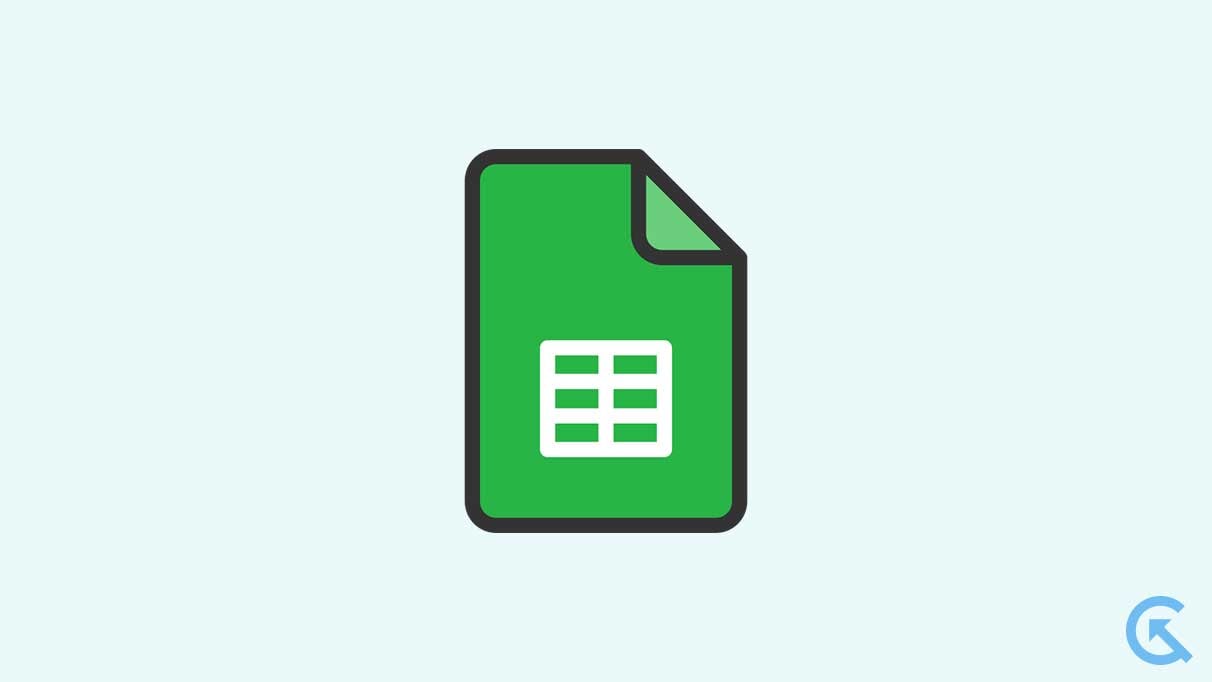
Conteúdo da página
Como recuperar um Planilha Google excluída
Vários usuários tiveram problemas com documentos do Planilhas Google excluídos acidentalmente e não sabem como recuperar a planilha no dispositivo. Isso pode ser um problema frustrante e os usuários são relatados em várias plataformas, incluindo Reddit, Twitter e outras plataformas. Mas você pode acessar e recuperar facilmente a planilha excluída em suas Planilhas Google sem qualquer dificuldade.
Felizmente, todos os documentos excluídos do Google Drive (incluindo arquivos do Planilhas Google) são armazenados na Lixeira do Google Drive por um longo período de tempo antes de ser excluído permanentemente. Esse pode ser um ótimo recurso para restaurar documentos excluídos no dispositivo.
s
Em primeiro lugar, os usuários podem facilmente tentar restaurar suas planilhas do Google usando um navegador da Web que funciona apenas em um computador desktop e laptop. Você pode acessar facilmente o “Bin” do Google Drive por meio do Google Chrome ou de outros navegadores. Este método não funciona se você estiver usando um smartphone.
Pelo contrário, os usuários podem acessar e restaurar facilmente suas Planilhas Google em um smartphone. Você pode baixar e acessar o aplicativo Google Drive para recuperar seus arquivos excluídos do Planilhas Google em seu dispositivo móvel e tablet. Seguindo as instruções, você pode restaurar facilmente seus arquivos e documentos excluídos em seu dispositivo. Mencionamos guias passo a passo sobre como recuperar arquivos do Planilhas Google em seu smartphone e dispositivos de computador.
Como recuperar arquivos do Planilhas Google usando um PC/laptop?
Pesquisar sheets.google.com em seu PC/laptop e clique no botão de menu no canto superior direito da tela ao lado do seu avatar. Escolha a opção Google Drive. Agora você será redirecionado para o seu Google Drive, onde poderá acessar seus arquivos salvos. Clique na opção Bin na parte inferior esquerda da tela. Agora você será redirecionado para a lixeira onde seus arquivos e documentos excluídos ficam por até 30 dias. Agora clique com o botão direito do mouse no arquivo e nos documentos que deseja restaurar. Selecione novamente “Restaurar” no menu pop-up que aparece na tela e pronto! Isso restaurará seu arquivo de planilha do Google que foi excluído e você poderá acessá-lo facilmente e começar a usá-lo novamente.
Como recuperar planilhas do Google excluídas no smartphone?
Abra o aplicativo Google Drive em seu smartphone. (Android e iOS) Toque nas três linhas horizontais no canto superior esquerdo da tela. Agora, um menu estendido aparecerá no lado esquerdo da tela. Escolha a opção “Bin” e você será redirecionado para a lixeira do Google Drive. Agora encontre o arquivo e o documento que deseja restaurar. Pressione os três pontos verticais no documento e um menu pop-up aparecerá na tela. Quando o menu pop-up aparecer na tela, escolha a opção “Restaurar”.
É isso! Você restaurou com sucesso seus documentos e arquivos excluídos em seu smartphone.
Conclusão
Mencionamos como você pode restaurar seus arquivos de planilhas do Google excluídos em seu laptop e smartphone seguindo o procedimento acima-etapas mencionadas. Você deve ter em mente que, se você excluiu o arquivo permanentemente da lixeira, não há chance de recuperar os arquivos sozinho. Nesses casos, você deve entrar em contato com o Google para solicitar a recuperação dos arquivos excluídos, e há uma chance de você conseguir recuperar o arquivo em seu dispositivo.